mysql---騰訊雲安裝mysql並遠端訪問
之前安裝mysql的時候遠端訪問時報1043和1045的錯誤,在網上找到了解決方案
1.使用yum命令安裝mysql
[[email protected] ~]# yum -y install mysql-server
2.設定開機啟動
[[email protected] ~]# chkconfig mysqld on
3.啟動MySQL服務
[[email protected] ~]# service mysqld start
4.設定MySQL的root使用者設定密碼

[[email protected] ~]# mysql -u root mysql> select user,host,password from mysql.user; +------+-----------+----------+| user | host | password | +------+-----------+----------+ | root | localhost | | | root | bogon | | | root | 127.0.0.1 | | | | localhost | | | | bogon | | +------+-----------+----------+ 5 rows in set (0.01 sec)

查詢使用者的密碼,都為空,用下面的命令設定root的密碼為root
mysql> set password for [email protected]=password('root'); mysql> exit
6.建立mysql新使用者test_user
mysql> create user 'test_user'@'%' identified by 'test_user'; Query OK, 0 rows affected (0.00 sec)
7.給新使用者test_user授權,讓他可以從外部登陸和本地登陸
注意:@左邊是使用者名稱,右邊是域名、IP和%,表示可以訪問mysql的域名和IP,%表示外部任何地址都能訪問。

mysql> grant all privileges on *.* to'test_user'@'localhost' identified by 'test_user'; Query OK, 0 rows affected (0.00 sec) mysql> grant all privileges on *.* to 'test_user'@'%' identified by 'test_user'; Query OK, 0 rows affected (0.00 sec) mysql> select user,host,password from mysql.user; +----------+-----------+-------------------------------------------+ | user | host | password | +----------+-----------+-------------------------------------------+ | root | localhost | *81F5E21E35407D884A6CD4A731AEBFB6AF209E1B | | root | bogon | | | root | 127.0.0.1 | | | | localhost | | | | bogon | | | test_user | % | *3046CF87132BBD4FDDF06F321C6859074843B7D3 | | test_user | localhost | *3046CF87132BBD4FDDF06F321C6859074843B7D3 | +----------+-----------+-------------------------------------------+ 7 rows in set (0.00 sec) mysql> flush privileges; Query OK, 0 rows affected (0.01 sec)

8.檢視mysql5.1的預設儲存引擎
從下面的執行結果可以看出,mysql的預設引擎是MyISAM,這個引擎是不支援事務的。

mysql> show engines; +------------+---------+------------------------------------------------------------+--------------+------+------------+ | Engine | Support | Comment | Transactions | XA | Savepoints | +------------+---------+------------------------------------------------------------+--------------+------+------------+ | MRG_MYISAM | YES | Collection of identical MyISAM tables | NO | NO | NO | | CSV | YES | CSV storage engine | NO | NO | NO | | MyISAM | DEFAULT | Default engine as of MySQL 3.23 with great performance | NO | NO | NO | | InnoDB | YES | Supports transactions, row-level locking, and foreign keys | YES | YES | YES | | MEMORY | YES | Hash based, stored in memory, useful for temporary tables | NO | NO | NO | +------------+---------+------------------------------------------------------------+--------------+------+------------+ 5 rows in set (0.00 sec)

也可以以下面的方式檢視

mysql> show variables like 'storage_engine'; +----------------+--------+ | Variable_name | Value | +----------------+--------+ | storage_engine | MyISAM | +----------------+--------+ 1 row in set (0.00 sec)

9.修改mysql的預設引擎為InnoDB
9.1 停止mysql
mysql> exit;
[[email protected] ~]# service mysqld stop 9.2 修改/etc/my.cnf
[mysqld] 後加入
default-storage-engine=InnoDB 加入後my.cnf的內容為:

[[email protected] etc]# more my.cnf [mysqld] datadir=/var/lib/mysql socket=/var/lib/mysql/mysql.sock user=mysql # Disabling symbolic-links is recommended to prevent assorted security risks symbolic-links=0 default-storage-engine=InnoDB [mysqld_safe] log-error=/var/log/mysqld.log pid-file=/var/run/mysqld/mysqld.pid

9.3 啟動mysql
[[email protected] etc]# service mysqld start Starting mysqld: [ OK ]
9.4 檢視mysql預設儲存引擎

[[email protected] etc]# mysql -u root -p Enter password: Welcome to the MySQL monitor. Commands end with ; or \g. Your MySQL connection id is 2 Server version: 5.1.73 Source distribution Copyright (c) 2000, 2013, Oracle and/or its affiliates. All rights reserved. Oracle is a registered trademark of Oracle Corporation and/or its affiliates. Other names may be trademarks of their respective owners. Type 'help;' or '\h' for help. Type '\c' to clear the current input statement. mysql> show variables like 'storage_engine'; +----------------+--------+ | Variable_name | Value | +----------------+--------+ | storage_engine | InnoDB | +----------------+--------+ 1 row in set (0.00 sec)

10.CentOS6.5開放mysql埠3306
CentOS6.5預設是不開放埠的,如果要讓外部的系統訪問CentOS6.5上的mysql,必須開放mysql的埠3306
10.1 修改/etc/sysconfig/iptables
新增下面一行
-A INPUT -m state --state NEW -m tcp -p tcp --dport 3306 -j ACCEPT 修改後iptables中的內容是

[[email protected] etc]# more /etc/sysconfig/iptables # Firewall configuration written by system-config-firewall # Manual customization of this file is not recommended. *filter :INPUT ACCEPT [0:0] :FORWARD ACCEPT [0:0] :OUTPUT ACCEPT [0:0] -A INPUT -m state --state ESTABLISHED,RELATED -j ACCEPT -A INPUT -p icmp -j ACCEPT -A INPUT -i lo -j ACCEPT -A INPUT -m state --state NEW -m tcp -p tcp --dport 22 -j ACCEPT #新增配置項 -A INPUT -m state --state NEW -m tcp -p tcp --dport 80 -j ACCEPT -A INPUT -m state --state NEW -m tcp -p tcp --dport 11211 -j ACCEPT -A INPUT -m state --state NEW -m tcp -p tcp --dport 3306 -j ACCEPT -A INPUT -j REJECT --reject-with icmp-host-prohibited -A FORWARD -j REJECT --reject-with icmp-host-prohibited COMMIT

11.重啟防火牆
[[email protected] etc]# service iptables restart
這樣就可以從外部訪問mysql了。
至此,mysql在CentOS6.5上的安裝過程、使用者建立、外部訪問的步驟全部完成。
—————————分割線—————————————
上面都是從別人發表的文章中擷取的~~~作者要是看到了莫怪,我只是想收藏,怕源文被刪就看不到了,謝謝你們這些摘樹的前人。
其實這樣在雲主機上設定mysql並訪問是OK的。適用於一切的centos6.5,亦或者其他linux系統。萬變不離其宗,系統的改變,無非是命令列語言的改變,其宗旨是不會變的。
LZ第一次用雲主機,想試試在本地遠端訪問一下,結果發現,咦,連接出錯了~~~,後來試了很多方法,還是沒有能成功。
剛開始,用Navicat連線遠端資料庫,出現如下錯誤:應該就是遠端不允許訪問了。
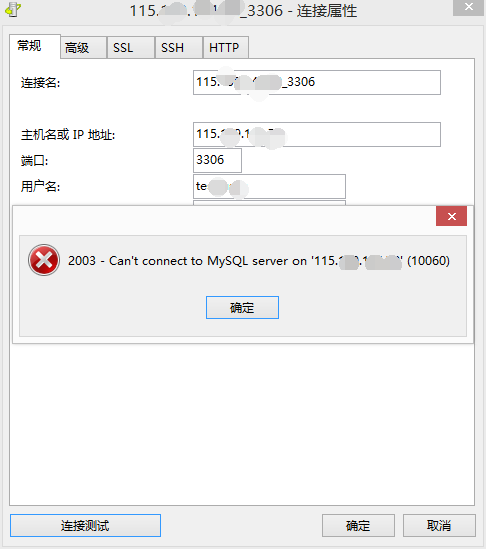
遠端拒絕訪問的情況可能有兩種:
一、mysql設定中,不允許遠端訪問.也即你使用的mysql登陸賬號沒有遠端訪問的許可權。比如root賬號,在我們之前看到的use許可權列表中,root就沒有遠端訪問的許可權。現在來設定root的遠端訪問許可權。
方法一:實現遠端連線(授權法)mysql> use mysql;Database changedmysql> grant all privileges on *.* to [email protected]'%' identified by "root";mysql> select host,user,password from user;+--------------+------+-------------------------------------------+| host | user | password |+--------------+------+-------------------------------------------+| localhost | root | *A731AEBFB621E354CD41BAF207D884A609E81F5E || 192.168.1.1 | root | *A731AEBFB621E354CD41BAF207D884A609E81F5E || % | root | *A731AEBFB621E354CD41BAF207D884A609E81F5E |+--------------+------+-------------------------------------------+3 rows in set (0.00 sec)這樣機器就可以以使用者名稱root密碼root遠端訪問該機器上的MySql.方法二:實現遠端連線(改表法)將host欄位的值改為%就表示在任何客戶端機器上能以root使用者登入到mysql伺服器,建議在開發時設為%。 mysql> use mysql;Database changedmysql> update user set host = '%' where user = 'root';這時,root將許可權改為ALL PRIVILEGES;這樣在遠端就可以通過root使用者訪問Mysql.二、確定伺服器上的防火牆沒有阻止 3306 埠。也即伺服器上面有沒有開放mysql的埠~(我的就是這個問題) 看到上面的第10條中,在埠管理iptables中新增3306埠的開放配置,這樣算是硬體的配置。然後看看你的雲主機設定裡面有沒有開放對應的埠,或者說是不是開放了所有埠~我的雲主機如下圖: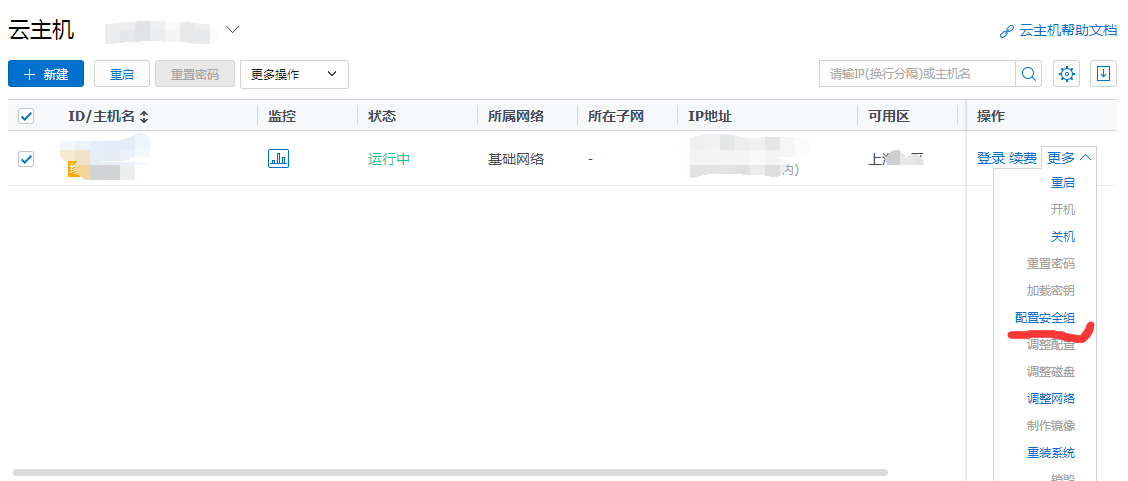
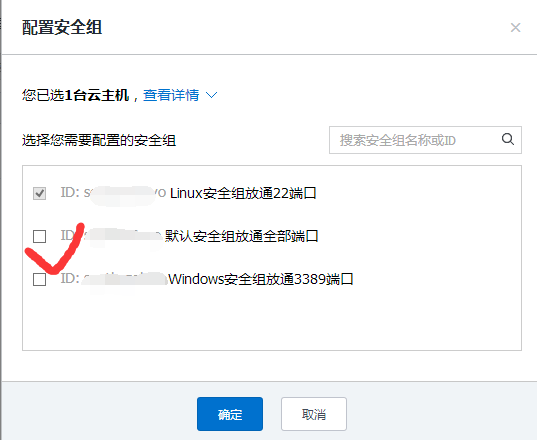 騰訊雲主機中,貌似是沒有開放所有埠的,所以需要我們自己在這裡稍微設定一下,勾選“預設安全組放通全部埠”選項,“確定”。基本上,我們能做的都做了,要不然就是配置檔案出錯了,再返回去看看。設定好了以後,我去試了一下連線,結果成功了~
騰訊雲主機中,貌似是沒有開放所有埠的,所以需要我們自己在這裡稍微設定一下,勾選“預設安全組放通全部埠”選項,“確定”。基本上,我們能做的都做了,要不然就是配置檔案出錯了,再返回去看看。設定好了以後,我去試了一下連線,結果成功了~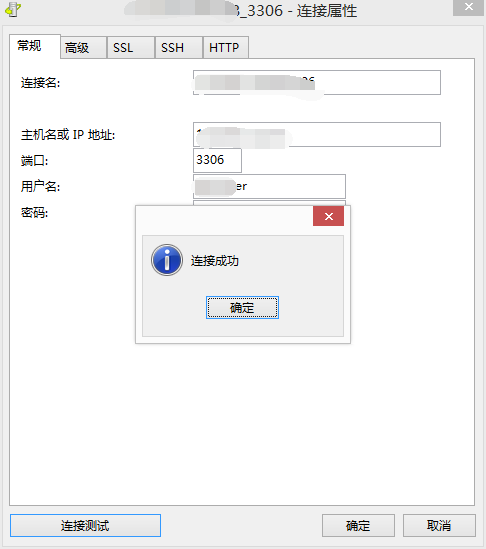 哈哈,好高興~以後遇到這些問題就知道在哪些地方找問題了~~~
哈哈,好高興~以後遇到這些問題就知道在哪些地方找問題了~~~
